Както всичко друго, вашият компютър също изисквамного внимание, за да го поддържам във форма. Напълно необходимо е да се погрижите за вашия компютър, за да може ефективността му да бъде на първо място по всяко време. С времето в системата се натрупват нежелани файлове, нежелан софтуер, излишни стартови записи и услуги, което може да доведе до забавяне или дори до срив. Просто повишаване на производителността е инструмент за настройване на Windows за увеличаване на скоростта истабилност на вашата система. Това приложение ви позволява да превключвате само най-безопасните ощипвания, които не компрометират сигурността или функционирането на вашата система. Можете да включвате и изключвате ощипването по всяко време. Освен това, той също създава резервно копие на текущите ви настройки на системния регистър, което ви позволява да се върнете обратно към първоначалните настройки без проблем. Тя показва пълна информация за всяко ощипване, така че знаете какво правите, преди да играете с функция.
Основният интерфейс има четири раздела в горната част, а именно Добре дошли, Общи настройки, Устройства за мрежи и услуги и Визуални ощипвания. Подробностите за ощипването се появяват в долната лява част, докато Нанесете ощипване бутонът присъства в долната дясна част на интерфейса.
Когато стартирате приложението за първи път, то автоматично архивира текущото състояние на всички ключове в системния регистър, които то е в състояние да промени, което ви позволява лесно да възстановите настройките си. Най- Добре дошли раздела има Отворете местоположението на архивните файлове и Следващия бутон в средата.

Най- Генерални ощипвания в раздела има ощипвания, свързани с Памет, съхранение, изключване и т.н. Подробно описание на всеки ощипване, включително функцията, която ще изпълнява, и регистрите, които ще се променя, се показва в долния ляв ъгъл на интерфейса. Изберете ощипването, което искате да активирате, и щракнете Следващия.
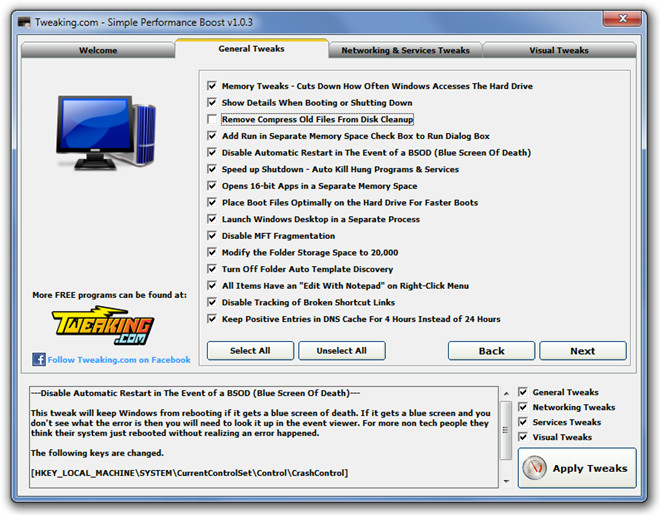
Най- Настройки на мрежи и услуги разделът включва Ощипване на мрежи свързан с TCP настройки, споделяне на файлове и т.н., докато Настройки на услуги включват ощипвания, свързани с Индексиране на търсенето, докладване на грешки, отдалечен регистър Когато приключите с избора на ощипване, щракнете Следващия.
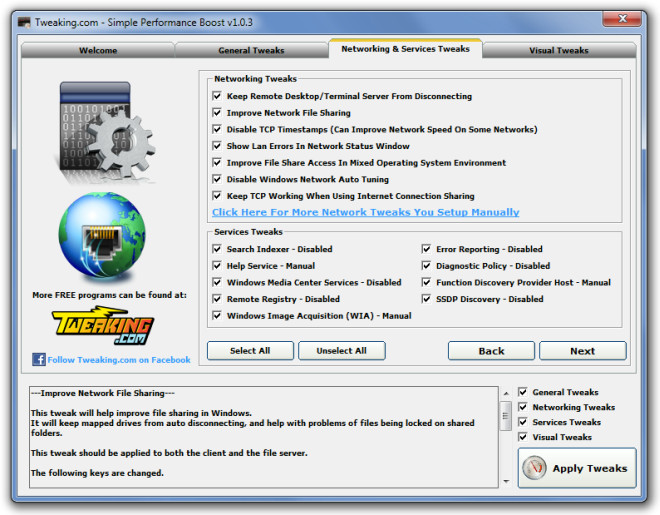
Последният раздел е Визуални ощипвания което ви позволява да превключвате настройките на дисплея на Windows като Настройки за анимация, Visual стилове, Пуснете сенки и др. Когато приключите с избирането, щракнете Нанесете ощипване за да активирате всички ощипвания.
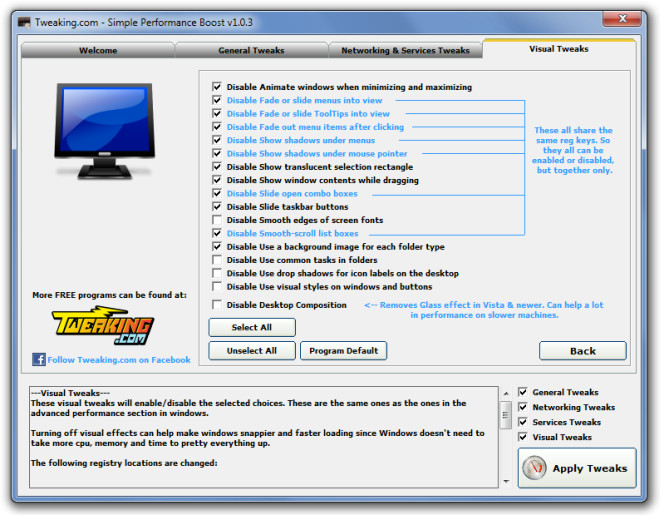
Ако искате да приложите ощипвания, свързани само с една категория, можете да го изберете от списъка, наличен над Нанесете ощипване бутон. Simple Performance Tool работи в Windows XP, 2003, Vista, 7, 8 и 2008.
Изтеглете Simple Performance Tool













Коментари